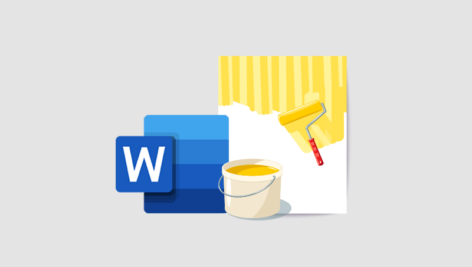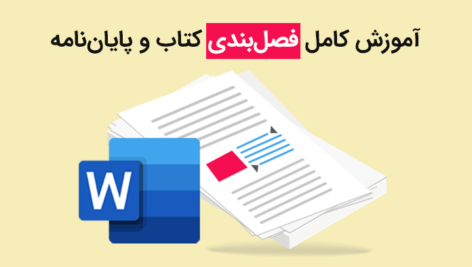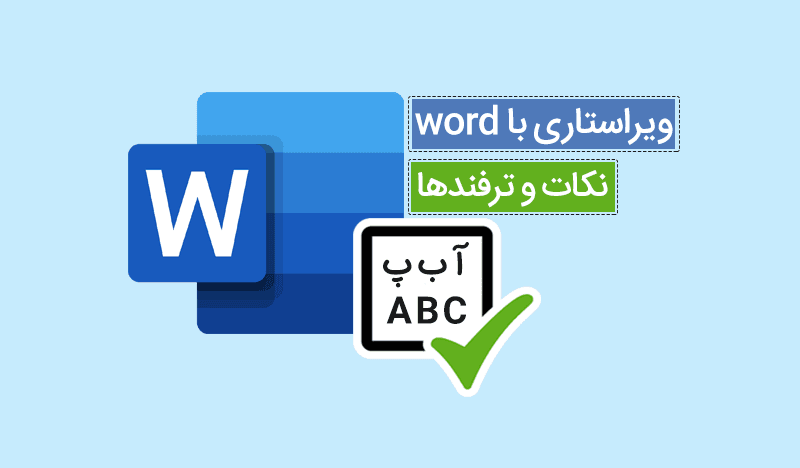
نرمافزار ورد پر است از ترفندهای ریز و درشت برای ویراستاری که شاید خیلی ساده به نظر برسند، اما میتوانند گرههای بزرگی را از کارتان باز کنند. کافیست خود را در دریای Word غوطه ور سازید تا ببینید چه مرواریدهایی صید خواهید کرد! شاید برایتان پیش آمده باشد که یک کلمهی پر تکرار را در یک متن اشتباه تایپ کردهاید و نمیدانید چگونه این همه اشتباه را تصحیح کنید؛ یا مثلا میخواهید یک محتوا در فضای مجازی تولید کنید ولی نمیدانید چه قواعد و اصولی را باید رعایت کنید. در این آموزش از سلسله مقالات ویراستاری با Word میخواهیم یکسری ترفندها و نکات تکمیلی را در مورد نوشتن و ویراستاری توضیح دهیم.
پیشنوشت: این آموزش به صورت پیوسته آپدیت خواهد شد و نکتهها و ترفندهای پرکاربرد مورد نیاز ویراستاری را به آن اضافه خواهم کرد.
نیم فاصله چیست و چرا از نیم فاصله استفاده میکنیم؟
این روزها دغدغه خیلی از افرادی که در فضای مجازی تولید محتوا میکنند این است که درست و خوانا بنویسند. یکی از عادتهای خوب در تایپ و ویراستاری نوشتهها رعایت نیمفاصله است. نیمفاصله جداسازی بین حروف را بدون ایجاد فاصله بین آنها انجام میدهد. به عنوان یک نویسنده آنلاین یا ویراستار، سعی کنید از این به بعد این موضوع را مدنظر داشته باشید. تجربه خود من این است که بعد از مدتی این موضوع به عادت تبدیل میشود که عادت بسیار خوبی هم است!
نیمفاصله با نام اختصاری ZWNJ در جدول کاراکترهای یونیکد با کد ۲۰۰c مشخص شده است. کلید میانبر آن در ورد Alt+0157 است. ZWNJ مخفف zero-width non-joiner است.
در زبان فارسی دو نوع فاصله وجود دارد:
فاصله حقیقی: همان فاصله معمولی است که در هنگام تایپ با استفاده از کلید Space ایجاد میکنیم؛ مانند فاصله بین کلمه «نرم افزار»
فاصله مجازی یا نیمفاصله: این نوع فاصله به زیبایی و خوانایی متن کمک میکند. در مثال بالا در اصل بهتر بود که بین نرم و افزار نیمفاصله ایجاد کنیم نه فاصله! بنابراین درست این بود که بنویسم: «نرمافزار»
دلایل استفاده از نیمفاصله:
- اجزای کلمه را به هم نزدیکتر میکند تا خوانایی متن بیشتر شود.
- زمانی که کلمه به انتهای سطر میرسد و بخشی از آن در سطر قرار نمیگیرد، اجازه نمیدهد نصف کلمه در سطر بالا و نصف دیگر در سطر پایین قرار بگیرد.
موارد استفاده از نیم فاصله در زبان فارسی
موارد استفاده از نیم فاصله در زبان فارسی بسیار متعدد است. در لیست زیر موارد پرکاربردتر را نوشتهام:
- «می» و «نمی» در فعالهای مضارع مانند: میروم، میگویید
- پسوند فعلها مانند: رفتهام، برداشتهاید
- نشانه جمع «ها» مثل: کتابها
- واژههای مرکب مثل: نرمافزار، سیلآسا
- اضافه کردن «ی» به آخر کلمات مانند «گزینهی»
- پسوند «تر» و «ترین» مانند: بزرگترین (به جز موارد استثنا مانند: «بهتر» و «بیشتر» و «کمتر» که پسوند «تر» به کلمه متصل است)
روشهای درج نیمفاصله
- استفاده از کلید ترکیبی Ctrl+Shift+2
- استفاده از کلید Alt+0157
- استفاده از کلید ترکیبی Shift+Space در صفحه کلید استاندارد فارسی (در مورد صفحه کلید استاندارد فارسی در ادامه همین مقاله توضیح دادهام)
تعیین کلید میانبر دلخواه برای کاراکتر نیمفاصله
همانطور که در بالا گفتیم چند کلید میانبر برای درج نیمفاصله وجود دارد؛ اما شما میتوانید کلیدهای دلخواه خودتان را برای درج این کاراکتر تعیین کنید. برای این کار مراحل زیر را انجام دهید:
به سربرگ Insert بروید. روی Symbol کلیک کنید. سپس روی More symbol کلیک کنید.

حالا پنجرهی Symbol باز میشود.
- در قسمت Charachter code کد ۲۰۰C را وارد کنید. بعد از وارد کردن کد، کاراکتر نیمفاصله در بین Symbolها دیده میشود (کاراکتر بدون شکل-مربع خالی) در قسمت Unicode name هم نام آن با عنوان zero-width non-joiner مشاهده میشود که کلید میانبر پیشفرض آن هم Alt+0157 است. در تصویر آن را هایلایت آبی کردهام
- برای تعیین کلید میانبر دلخواه خودتان، روی Shortcut key کلیک کنید.
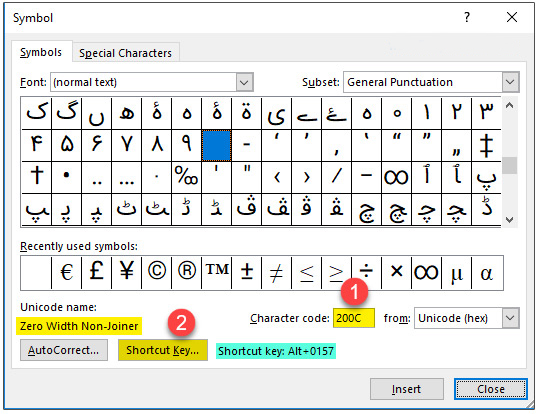
پنجرهای تعیین کلید میانبر باز میشود.
- در این قسمت کلیدهای مورد نظر را با هم فشار دهید. من در اینجا کلیدهای Ctrl+space را در نظر گرفتهام؛ چون گرفتن این دو کلید برایم راحتتر است.
- حالا روی Assign کلیک کنید تا کلید میانبر برای کاراکتر ثبت شود.
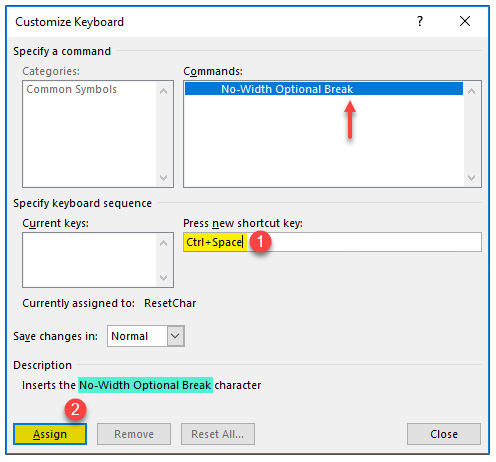
نکته: در تصویر بالا میبینید که نام دیگر این کاراکتر No-width optional break است؛ در واقع نام استاندارد یونیکد آن Zero width Non_Joiner است. اگر شما به پنجرهی Symbol برگردید و روی Special characters کلیک کنید، نام این کاراکتر را در لیست کاراکترهای خاص میتوانید مشاهده کنید. در همین پنجره هم اگر روی Shortcut Key کلیک کنید، میتوانید برای آن کلیک میانبر تعریف کنید.
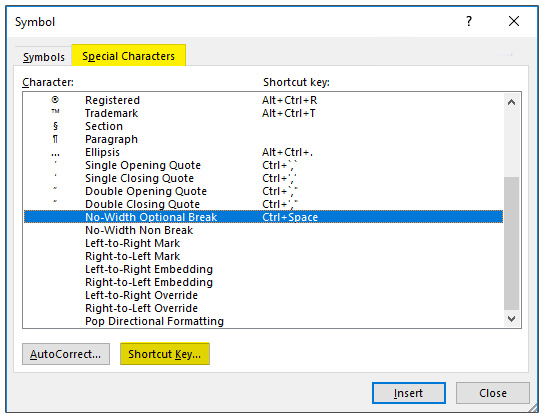
نکته: کلید میانبر تعریف شده، فقط در نرمافزار ورد درست عمل میکند. برای درج نیمفاصله در وب یا نرمافزارهای دیگر دو راه دارید:
- از کلیدهای پیشفرض خود کاراکتر که در بالا گفتیم استفاده کنید؛ مانند Ctrl+Shift+2
- از کلیدهای Shift+Space در صفحه کلید استاندارد فارسی استفاده کنید. (توصیه من به شما این روش است که در ادامه در مورد آن توضیح میدهم)
نیمفاصله کاذب (Optional Hyphen)
خیلی از افراد از کلیدهای ترکیبی اشتباه برای درج نیمفاصله استفاده میکنند و فکر میکنند که درست انجام دادند؛ اما وقتی متن را در وب یا نرمافزار دیگری کپی میکنند، به هم میریزد. مثلا ترکیب کلیدهای Ctrl+- در نرمافزار ورد به صورت پیشفرض علامت خط پیوند اختیاری (Optional Hyphen) است که نیمفاصله نیست. در واقع این کاراکتر به کلمات اجازه میدهد در صورت لزوم در انتهای سطر شکسته شوند و به شکل خط تیره نمایان میشود. اگر متنی را که با این کاراکتر برایش نیمفاصله گذاشتید به وب یا نرمافزار دیگری ببرید به صورت تصویر زیر نشان داده میشود:
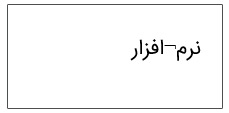
علت اینکه در محیط word مانند نیمفاصله دیده میشود، تنظمیات ورد است. کافیست پنجره Word Option را باز کنید و در قسمت Display تیک Optional hyphens را بزنید تا کاراکتر آن را هنگام تایپ ببیند و دیگر گرفتار این نیمفاصلهی کاذب نشوید.
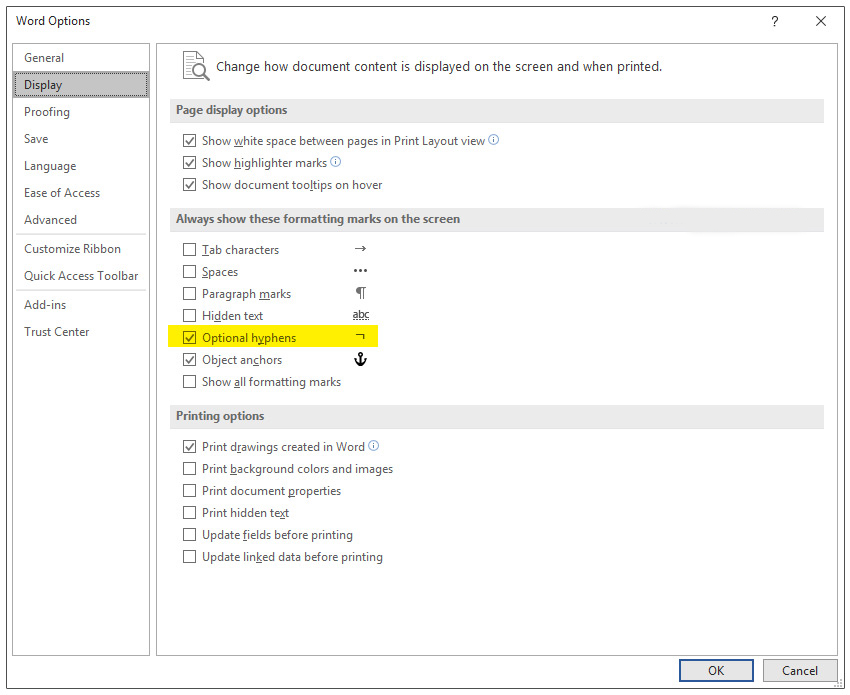
در پایان آوری میکنم که نکتههای این مقاله به صورت پیوسته به روز خواهد شد. پیشنهاد میکنم برای تسلط بیشتر بر Word و یادگیری نکات دیگر ویراستاری آموزشهای زیر از سلسه مقالات ویراستاری با Word را هم مطالعه کنید:
قسمت اول ویراستاری با Word ( تصحیح اشتباهات املایی و دستوری، ترجمه، شمارش کلمات و…)
قسمت دوم ویراستاری با Word (یادداشتنویسی در word)
قسمت سوم ویراستاری با Word (آموزش کامل ترک چنج)
قسمت چهارم ویراستاری با Word (محافظت از اسناد ورد در برابر ویرایش)
بازدیدها: ۰
 وب لرن | تجربه ای متفاوت از آموزش
وب لرن | تجربه ای متفاوت از آموزش